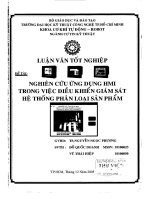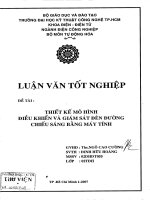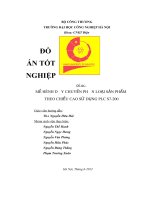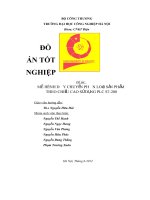CHƯƠNG III XÂY DỰNG MÔ HÌNH ĐIỀU KHIỂN VÀ GIÁM SÁT DÂY CHUYỀN PHÂN LOẠI SẢN PHẨM SỬ DỤNG PLC VÀ HMI CỦA PANASONIC pot
Bạn đang xem bản rút gọn của tài liệu. Xem và tải ngay bản đầy đủ của tài liệu tại đây (1.03 MB, 17 trang )
CHƯƠNG III
XÂY D
ỰNG MÔ HÌNH
ĐI
ỀU KHIỂN VÀ GIÁM SÁT DÂY CHUYỀN
PHÂN LO
ẠI SẢN PHẨM SỬ DỤNG PLC V
À HMI CỦA PANASONIC
Trên c
ở sở lý thuyết về PLC,
HMI, INVERTER và trang thi
ết bị hiện có của khoa
Đi
ện
– Đi
ện Tử, để
minh h
ọa một cách cụ thể về vấn
đ
ề điều khiển và giám sát, việc
nghiên c
ứu đã xây dựng mô hình như sau:
I. GI
ỚI THIỆU TỔNG QUÁT VỀ MÔ HÌNH.
1. Yêu c
ầu của mô hình.
- Hình
ảnh mô h
ình:
Hình 3.1: Hình
ảnh mô hình.
- Kích thư
ớc thực tế của mô hình.
( Xem ph
ần phụ lục).
- Mô hình có tên g
ọi
là: “Băng chuy
ền phân loại sản phẩm”.
- Mô hình th
ể hiện một khâu trong dây chuyền sản xuất, là phân loại sản phẩm.
C
ụ thể như sau:
Có hai cảm biến dùng để phát hiện sản phẩm.
Hai van t
ừ (solenoid): Nếu chỉ có một cảm biến tác động thì van từ
s
ố 1
tác đ
ộng,
n
ếu
c
ả 2 cảm biến 1 v
à 2 tác động cùng lúc thì van từ 2 sẽ
tác
đ
ộng làm xilanh cylinder đẩy
s
ản
ph
ẩm
ra.
- Bi
ến tần VF0 để thay đổi tốc độ động c
ơ.
- M
ột động cơ không đồng bộ ba pha, có nhiệm vụ kéo băng tải hoạt động.
- M
ột webcam theo d
õi toàn bộ quá trình h
o
ạt động của mô h
ình.
2. Sơ đ
ồ khối và lưu đồ giải thuật.
2.1 Sơ đ
ồ khối
Hình 3.2: S
ơ đồ khối
2.2 Lưu đ
ồ giải thuật
Hình 3.3: Lưu đồ giải thuật
3. Nguyên t
ắc hoạt động của mô hình.
- Băng t
ải chạy khi nút nhấn “ON”
trên màn hình c
ảm ứng GT đ
ược tác độ
ng
và d
ừng lại khi nhấn nút “OFF”
trên màn hình c
ảm ứng GT.
- Khi có s
ự cố
, nh
ấn “EMERG
ENCY STOP” h
ệ th
ống sẽ dừng hoạt động.
- Khi băng t
ải chạy sản phẩm sẽ được đưa vào một đầu của băng tải
t
ừ một
băng t
ải trước đó (do đi
ều kiện hạn chế n
ên em không làm băng tải này)
.
- Băng t
ải sẽ đưa sản phẩm kiểm tra độ cao thấp
nh
ờ cảm biến 1 (CB1) và
cảm biến 2 (CB2).
- S
ản phẩm
cao t
ại mộ
t th
ời điểm nào đó chắn cả hai CB1và
CB2 làm hai
c
ảm biến này cùng tác động. Sản phẩm thấp chỉ là
m một cảm biến CB1 tác
động.
- N
ếu có vật chạy trên băng tải mà không có cảm biến nào tác động thì đó là
ph
ế phẩm
.
- Vi
ệc tác động đẩy sản phẩm nhờ hệ thống khí nén.
- Trong quá trình ho
ạt động th
ì sản phẩm sẽ được đếm và được hiển thị trên
màn hình c
ảm ứng GT.
- Quá trình
đư
ợc lặp đi, lặp lại và
ngưng ho
ạt động khi nhấn
“OFF”.
II.CÁC THI
ẾT BỊ SỬ DỤNG CHO MÔ HÌNH.
- Màn hình c
ảm ứng GT32.
- PLC loại C30T.
- Kh
ối giao tiếp cassette COM 6
, máy tính, đ
ộng c
ơ xoay chiều ba pha
, van
t
ừ, cảm biến, công tắc, dây điện, dây chuyển
c
ổng COM sang USB, đầu cốt
gi
ắc cắm,
- Webcam colorvis CVC ND8.
- Các ph
ần mềm FPWin RG, GTWin.
- H
ệ thống khí nén.
III. SƠ Đ
Ồ LI
ÊN KẾT NGÕ VÀO/NGÕ RA CỦA HỆ THỐNG.
Hình 3.4: S
ơ đồ kết nối.
Trong đó:
CB1: c
ảm biến 1.
24VDC
CB2: c
ảm biến
2.
CTHT: công t
ắc hành trình.
V1: valve 1.
V2: valve 2.
INVERTER: bi
ến tần (3, 5, 7 là chân 3, 5, 7 trên biến tần).
IV. CHƯƠNG TR
ÌNH VIẾT TRÊN PLC.
1. Khai báo c
ấu h
ình cho PLC.
1.1. Truy
ền thông.
Trong giao diện FPWIN GR, từ trình đơn Option / Communication Settings…
Xu
ất hiện hộp thoại
Communication Setting.
Trong h
ộp thoại
Communication Setting l
ần l
ượt khai báo như sau:
Network type: Ch
ọn C
-NET(RS232C).
COM Port: Ch
ọn COM4
ho
ặc t
ùy theo Driver cổng COM (USB) của máy mà
ch
ọn COM khác nhau.
Baud rate: 9600 bps.
Data length: Ch
ọn 8 bits.
Stop bit: Ch
ọn 1 bit.
Paraty: Ch
ọn Odd.
Time-out: Ch
ọn 5s.
Parameter for automatic setting: Ch
ọn hết cả 3 lựa chọn Baud rate, Data length
và Paraty.
Ch
ọn
OK đ
ể kết thúc cài đặt.
Hình 3.5: Cài đ
ặt giao tiếp giữa máy tính v
à PLC.
1.2. Cài đặt cấu hình cho TOOL PORT
Trong giao di
ện FPWIN GR, từ trình đơn
Option / PLC Configuration. Xu
ất hiện
h
ộp thoại
PLC Confguration.
Trong ph
ần
Tool Port l
ần l
ượt khai báo như sau:
Unit No.: Ch
ọn số 1.
Comm. Mode: Ch
ọn kiểu truyền Computer Link.
Communication Format:
Char. Bit: Ch
ọn 8 Bits.
Paraty: Ch
ọn Odd.
Stop Bit: Ch
ọn 1.
Baudrate: Chọn tốc độ 9600 bps.
Ch
ọn
OK đ
ể kết thúc cài đặt.
Trong h
ộp thoại PLC Conf
iguration ch
ọn Tool Port.
Hình 3.6: Cài đ
ặt thông số cổng Tool Port.
2. Chương tr
ình
vi
ết cho hệ thống dạng ladder.
Hình 3.7: ch
ương trình dạng ladder.
VII. GIÁM SÁT HO
ẠT ĐỘNG CỦA MÔ H
ÌNH QUA MÀN HÌNH GT CỦA
PANASONIC.
1. Yêu c
ầu.
Quá trình ho
ạt động của mô hình được giám sát và điều khiển thông qua màn hình
c
ảm ứng GT của Panasonic. Bao
g
ồm các yêu cầu sau:
- Nh
ấn START: quá trình bắt đầu hoạt động.
Khi c
ảm biến phát hiện sản phẩm thì màn hình GT sẽ hiển thị số sản
phẩm loại 1 và loại 2.
Trong quá trình ho
ạt động thì sản phẩm sẽ được phân loại.
Có 3 lo
ại sản phẩm: cao, thấp v
à phế phẩm.
- Webcam theo dõi ho
ạt động của băng tải trong suốt quá trình băng tải làm
vi
ệc.
- Nh
ấn STOP: quá trình kết thúc.
2. Các thiết bị sử dụng.
Bao g
ồm các thiết bị sau:
- M
ột m
àn hình cảm ứng GT32 của Panasonic.
- PLC C30T Panasonic.
- Máy tính cá nhân.
- Mô hình b
ăng tải.
- Bi
ến tần VF0.
- Webcam colorvis ND1.
- Các dây k
ết nối.
3. Kết nối giữa PLC – GT – PC.
Hình 3.11: K
ết nối phần cứng.
4. Chương tr
ình trên GTWin.
4.1 T
ạo dự án mới.
M
ở chương trình GTWIN: chọn
File / New.
Hình 3.12: T
ạo dự án mới.
Ch
ọn “
Create New File” đ
ể tạo một dự án mới.
Click OK xu
ất hiện bảng thông báo Select Mode:
Hình 3.13: Select Model.
GT Model: loại GT32.
Đ
ộ phân giải m
àu: (320x240) Color (Extended).
PLC Model: Panasonic FP Series.
Click OK.
4.2 Thi
ết kế mô hình giám sát trên GTWin.
Trên màn hình Base screen, thi
ết kế theo
yêu c
ầu, đ
ược kết quả như sau:
Hình 3.14: Giao diện Base Screen.
Khai báo cho các Parts:
Switch Part:
FSx: double click vào switch part, khai báo các thông s
ố nh
ư sau:
Basic setup:
Hình 3.15: Basic Setup.
Ch
ọn “Change Screen”: chức năng để
chuy
ển trang m
àn hình.
Trong “Screen No” ch
ọn trang m
àn hình muốn chuyển đến. Chọn
là 1 (ho
ặc 0 ,2 ,3 tương ứng với các FS và các trang Screen khác
nhau).
Các thông s
ố khác mặc định.
Color setup:
Hình 3.16: Color Setup.
On color: màu hi
ển thị On l
à đen
.
Off color: màu hi
ển thị Off l
à đen.
Các thông s
ố khác mặc định.
Character:
Hình 3.17: Character.
Chọn tên “OFF” cho Switch là “MAIN”, ”CONTROL”,
”SETTING”, ”STATUS” tương
ứng với trang màn hình mà khi
nh
ấn phím th
ì từ màn hình hiện tại sẽ
nh
ảy tới m
àn hình có tên
tương
ứng,
“ON” đ
ặt
là DO.
Ch
ọn Bold để làm đậm nét chữ.
Chọn “Center” để định dạng chữ ở giữa.
Ch
ọn cỡ chữ 16, m
àu đỏ…
Các thông s
ố khác mặc định.
SWx: double click vào switch part, khai báo các thông s
ố như sau:
Basic setup:
Hình 3.18: Basic Setup
Trong “Operation Mode” ch
ọn “Momentary”.
Ch
ọn ô nhớ l
à R100. Tương ứng với tiếp điểm “ON” của chương
trình trên PLC, R101 t
ương ứng với tiếp điểm “OFF”, L0 tương
ứng với tiếp điểm chọn MODE.
Các thông s
ố khác mặc định.
Color setup:
Hình 3.19: Color Setup.
On color: màu hi
ển thị On đỏ
.
Off color: màu hi
ển thị Off là vàng.
Các thông số khác mặc định.
Character:
Hình 3.20: Character.
Ch
ọn OFF đặt tên cho Switch là “
ON”, cho phím “ON”, và ch
ọn
OFF cho phím “OFF”, ON là “DO”.
Ch
ọn Bold để làm đậm nét chữ.
Chọn “Center” để định dạng chữ ở giữa.
Ch
ọn cỡ chữ 16, màu đen…
Các thông s
ố khác mặc định.
Data part: double click vào data part, khai báo các thông s
ố như sau:
Hình 3.21: Basic Setup.
Basic setup:
Trong “Data to Display” ch
ọn “No.of Digits là 3
”, t
ức là hiển thị 3
chữ số hàng trăm, chục và đơn vị.
Kích thư
ớc chữ số l
à 2:2.
Các thông s
ố khác để mặc định.
Input :
Hình 3.22: input.
Đ
ối với DA0 đến DA5 ở m
àn hình cài đặt thẻ input chọn ON
Color and Form:
Hình 3.23: Color and form.
Character ch
ọn m
àu tím,
background ch
ọn
màu xanh.
Các thông s
ố khác để mặc định.
Lamp part : double click vào lamp part, khai báo các thông s
ố như sau:
Hình 3.24: basic setup
Trong Basic setup: ch
ọn Device l
à Y0
cho ON/OFF bit( ho
ặc R
0 tương
ứng với tr
ạng thái “MODE0”
“MODE1 ”)
Color setup
Hình 3.25: Color setup
On color: màu hi
ển thị On là xanh.
Off color: màu hi
ển thị Off là đỏ.
Các thông s
ố khác mặc định.
Keyboar part: double click vào keyboard part, khai báo các thông s
ố như sau:
Th
ẻ Operation setup, on/off keyboard chọn Display Normally
.
Các thông s
ố khác mặc định
.
Hình 3.26: Operation setup
Bar Grapt Part : double click vào Bar Grapt Part, khai báo các thông s
ố như
sau:
Basic setup
Hình 3.27: Basic setup.
Reference : device ch
ọn DT100 ứng với BG0, (hoặc DT101 ứng với
BG1).
Graph Type ch
ọn UP
.
Max : chọn Device value SV0
Display numberic
Hình 3.28: display numberic
Ch
ọn: ON/OFF chọn ON.
Display % ch
ọn ON.
Size chon font 1*1 vertical và Horizontal chon 2*2.
V.V
ẬN H
ÀNH HỆ THỐNG
1. Tr
ạng thái khi hệ thống không hoạt động.
Hình 3.29: Tr
ạng thái khi ch
ưa hoạt động.
2. Kh
ởi động hệ thống.
Kh
ởi động ch
ương trình và cấp nguồn. Tiến hành đổ chương trình FPWin lên PLC và
GTWin lên GT. Màn hình cảm ứng GT xuất hiện như sau:
Hình 3.30: Trang màn hình 0.
Nh
ấn “
CONTROL” đ
ể chuyển sang trang màn hình 2. Màn hình GT xuất hiện như
sau:
Hình 3.31: Màn hình CONTROL.
Công t
ắc switch để chọn mode:
N
ếu không bật hệ thống sẽ chạy ở MODE0 (MODE0 ứng với trạng thái thứ nhất,
h
ệ thống làm việc với cường độ cao).
Chuy
ển sang MODE1 khi bật công tắc SWITCH (MODE1 hệ thống làm việc với
cư
ờng độ thấp hơn).
Nh
ấn
“ON” h
ệ thống bắt đầu làm việc.
Khi có s
ản phẩm đi qua thì các cảm biến và van từ hoạt động theo n
guyên lý ho
ạt
động của hệ thống (đã trình bày ở phần trên). Lúc này, các sản phẩm đi qua sẽ được đếm
và hiển thị trên màn hình GT.
Hinh 3.32: màn hình giám sát.
Trong quá trình làm vi
ệc, ng
ười vận hành cũng có thể thay đổi số sản phẩm đặt
trư
ớc, hay c
ài lại thời gian tác động của van solenoil thông qua màn hình sau.
Hình 3.33: Màn hình cài
đ
ặt.
Nh
ấn
“STOP” đ
ể dừng hệ thống.